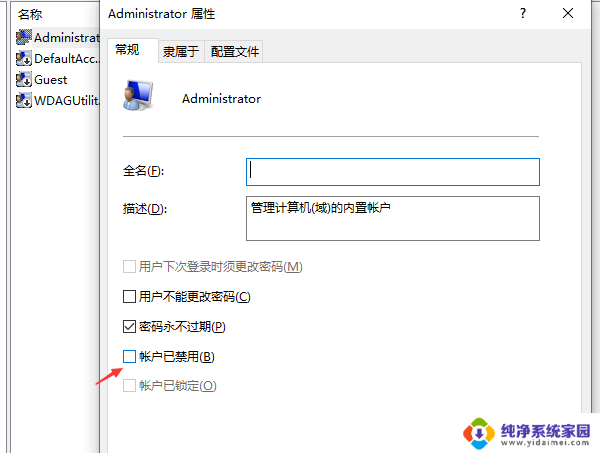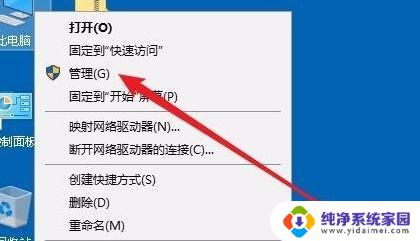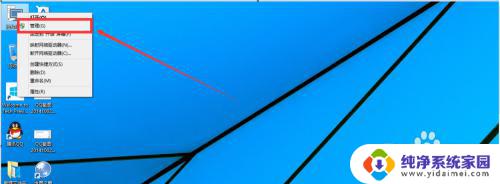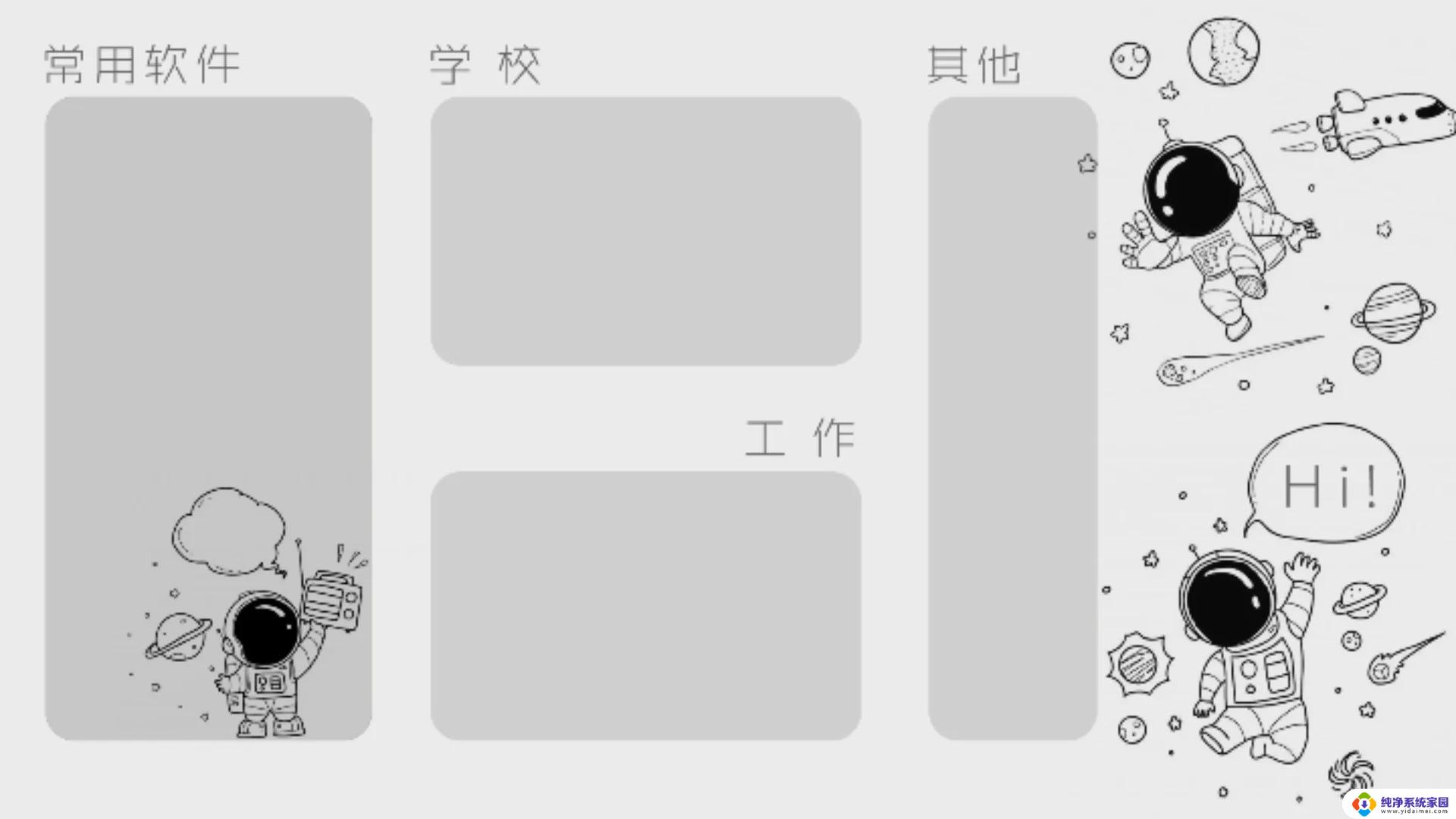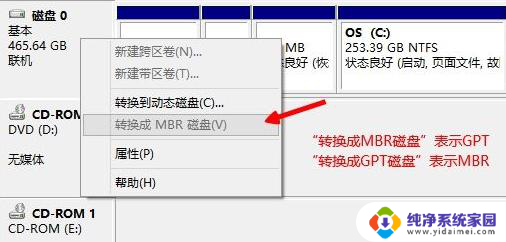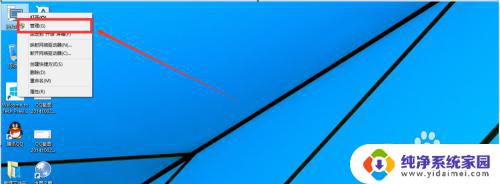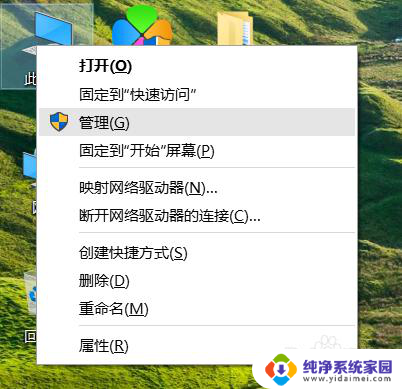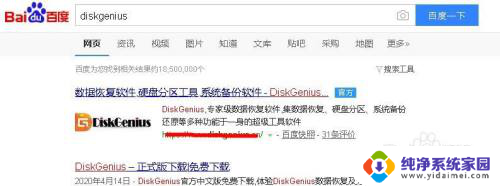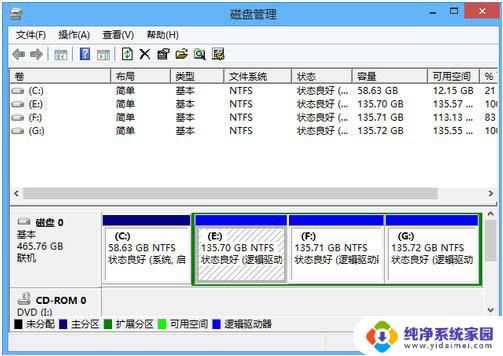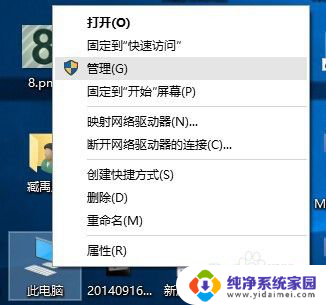win10建立esp/msr分区 Win10怎么创建MSR分区
更新时间:2024-07-04 14:43:52作者:yang
在Win10系统中,建立ESP(EFI System Partition)和MSR(Microsoft Reserved Partition)分区是非常重要的步骤,ESP分区是用来存储启动相关的文件,而MSR分区则是微软保留的分区,用来存储系统的一些重要信息。要创建MSR分区,可以通过磁盘管理工具在硬盘上分出一部分空间,然后在其中创建MSR分区。这样可以确保系统的正常运行,同时也能更好地保护系统文件的安全。
方法如下:
1.打开电脑,直接打开并进入到安装好的DiskGenius软件中。
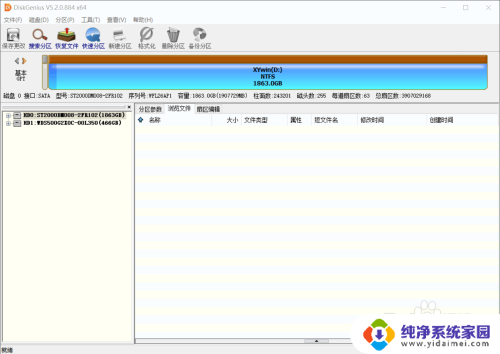
2.进入后,在左侧磁盘列表中选择要建立ESP/MSR分区的磁盘。
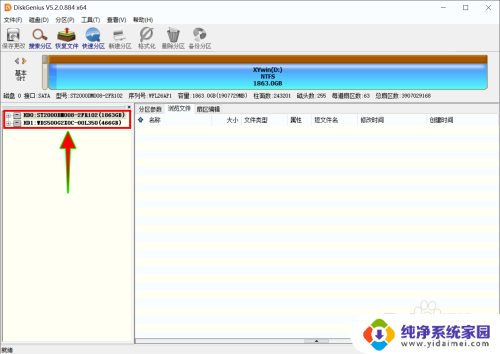
3.选中磁盘后,点击鼠标右键,弹出磁盘管理的右键菜单选项。
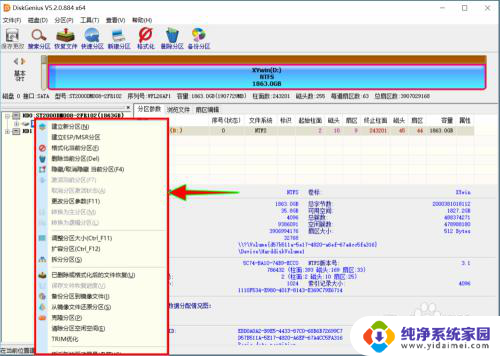
4.选择右键菜单中的建立ESP/MSR分区选项,打开其设置弹窗。

5.打开设置弹窗后,勾选建立ESP分区和建立MSR分区。并设置分区大小。
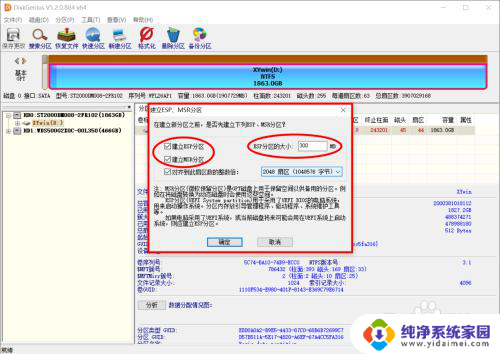
6.设置好之后,点击底部的确定按钮即可完成建立ESP/MSR分区了。
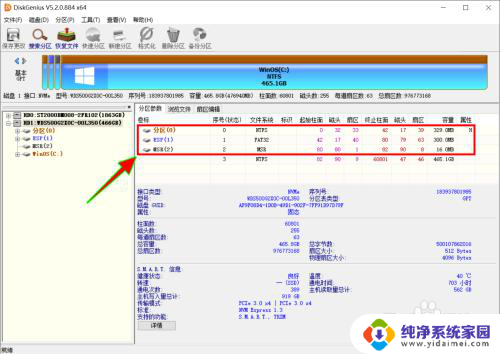
以上就是win10建立esp/msr分区的全部内容,如果你遇到了这种情况,可以按照我的方法来解决,希望能对大家有所帮助。